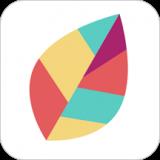批量拍照是一款通用的拍照软件,支持拍照和图像处理。它可以替换背景颜色,调整剥皮,亮度,对比度,缩放,自定义大小,DPI,保存和压缩质量等。,适用于多种场合。
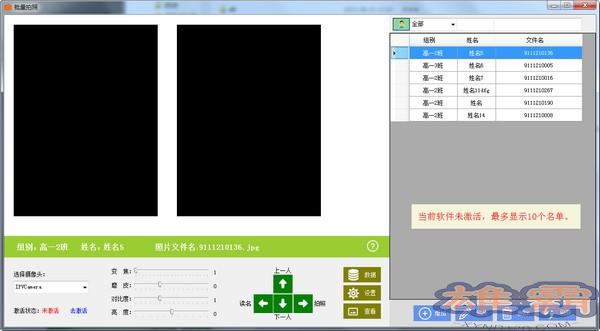
软件特色
1.用箭头“↑↓”移动考生数据,用箭头“→”拍照,用“↓”帮你叫学生名字。你可以用一只手操作相机,另一只手操作键盘。
2.预览显示最终的照片结果。
3.你可以浏览学生的照片。
4.您可以设置照片存储位置和JPEG压缩率。
5.方便查找学生,筛选学生数据。
6.你可以自定义照片大小,这样程序就可以用在其他场合。
7.您可以添加、删除和修改学生信息表。
8.软件还可以帮你叫学生的名字,让你不怕拍照。
9.调节相机的亮度、对比度、模糊度、清晰度和变焦,为您提供最佳拍摄效果。
10.替换背景色功能。
施用方式
1.主接口
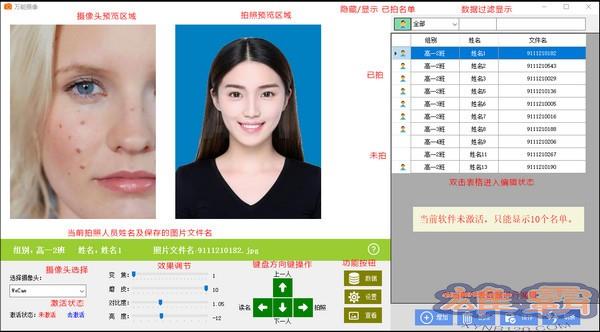
2.输入数据
(1)准备excel或wps格式的数据,格式如下:
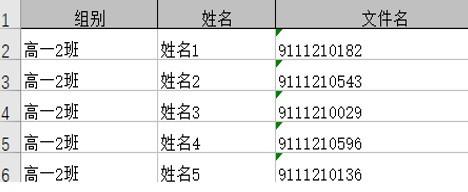
(2)点击主界面中的“数据”按钮,进入数据导入界面,将数据复制粘贴到框中,点击“导入”按钮。注意不要带标题复制,因为复制的数据会覆盖原来的数据。
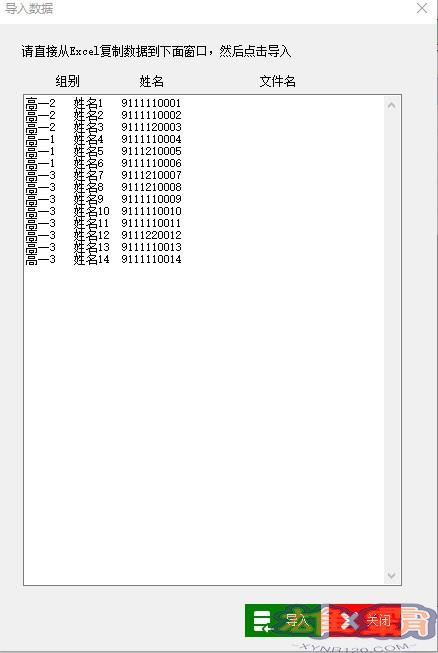
3.参数设置
点击“设置”按钮,进入参数设置界面,主要设置项目如下:
(1)照片大小,以像素为单位。如果有指定的尺寸,要注意根据照片要求来设置。如果不是,平均人像高宽比是1: 1.3。
(2)照片DPI主要会影响打印效果。有规定的,按规定设置。如果没有规定,可以忽略。一般取值为96、150、200等。
(3)照片质量是指保存为jpeg图像时的压缩率。100是画质最好的,一般应该设置为100。在指定了照片大小,指定了图片文件大小的情况下,只有当设置质量为100生成的图片文件超过要求时,才需要适当降低这个值。
(4)视频图像是否水平翻转,即图像左右翻转。这样设置可以使预览界面的左右方向与拍摄者的左右方向一致。
(5)照片存放位置,设置照片拍摄的位置。
4.照相
全程使用键盘的四个方向键进行操作。上下箭头控制摄影师的选择,左箭头写着摄影师的名字防止拍错对象,右箭头拍照保存。
(1)拍摄到的人员资料左侧有图标一样的人,但没有拍摄到照片。
(2)删除拍摄的照片,选择相应的人,按delete键删除照片。
(3)显示/隐藏被拍摄的人
单击表格上部的肖像图标,设置仅显示未被拍摄的人或显示所有人。
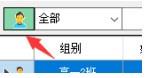
(4)数据过滤:分别输入组、名称、文件名,即可过滤相关信息。例如,如果只想显示2班的人,可以在组中选择“1年级,2年级”,依此类推。
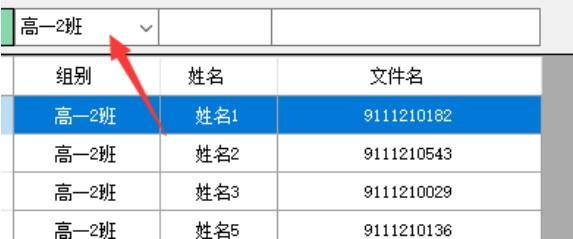
(5)效果调整
缩放:放大和缩小相机图像,具有放大和缩小的效果。注意这是数据缩放,放大会降低图像分辨率和图像质量。
除锈:值大于0时,对图像进行蒙皮处理,使皮肤更加光滑;当该值小于0时,图像会被锐化以使图像更清晰。需要注意的是,去皮操作持续时间越长,CPU消耗越大。

对比度:调整图像的对比度。
亮度:调整整体亮度
一般图像比较暗淡,可以适当降低亮度,提高对比度,图像可以更美观。
(6)替换背景颜色
软件可以把白色、蓝色、红色、绿色这样的背景替换成指定的颜色,在参数设置界面设置指定的颜色。应注意更改背景颜色设置:
A.背景布颜色是指相机人像的背景颜色。如果是蓝色类的(浅蓝、纯蓝、深蓝),就选蓝色,其他绿色和红色也差不多。如果背景是白色或灰色,请选择“白色”。
B.背景要和人像有一定的边缘线,不能混在一起,否则换色时人体部分会被替换。图像的亮度和对比度的调整也影响人像背景的分离,可以适当调整以达到最佳效果。
C.当背景为白色时,您可以设置背景和肖像之间的分离值。如果背景是白色的,并且与肖像有明显的边缘,您可以降低该值以使边缘柔和。如果背景和人像之间没有明显的边缘,可以提高该值来准确分离背景,避免替换人像颜色。
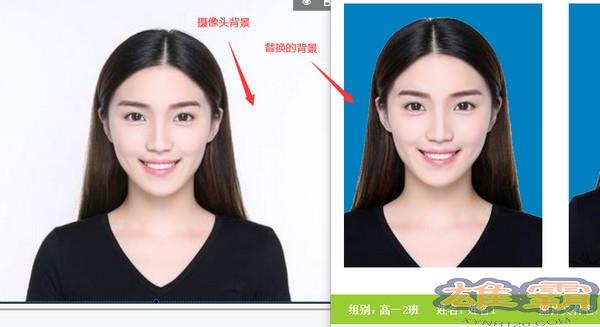
5.编辑数据
导入数据后,对于少量的数据修改,可以直接使用数据表下面的操作按钮对数据进行操作。

(1)添加:点击“添加”按钮,输入相关内容,即可添加一行记录。
(2)删除:选中要删除的行,点击〖删除〗按钮,删除该行数据。
(3)修改:选中要修改的行,双击该行或点击〖修改〗按钮,修改完数据后确认。
(4)刷新:点击“刷新”按钮,重新读取拍摄列表。
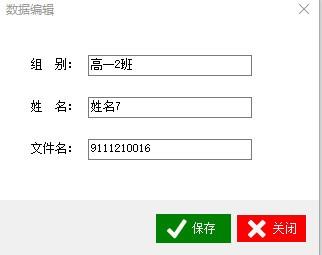
批量拍照相关下载
- 查看详情奈末图片批量加水印助手简体2023-11-08
- 查看详情Iauto(流程图软件)简体2023-11-04
- 查看详情Image Sparkle(图像校正软件)简体2023-10-26
- 查看详情全景图缝合制作(Kolor AutoPano Giga)中文版简体2023-10-25
- 查看详情MCPstudio美图创意平台简体2023-10-24
- 查看详情 奈末图片批量加水印助手 简体 2023-11-08
- 查看详情 Iauto(流程图软件) 简体 2023-11-04
- 查看详情 Image Sparkle(图像校正软件) 英文 2023-10-26
- 查看详情 全景图缝合制作(Kolor AutoPano Gi 简体 2023-10-25
- 查看详情 MCPstudio美图创意平台 简体 2023-10-24
- 查看详情 DICOM Converter(DICOM格式转换软件) 英文 2023-11-09
- 查看详情 屏幕画笔大师 简体 2023-11-09
- 查看详情 时尚花纹笔刷下载7 简体中文 2023-11-09